
In diesem Tutorial zeigen wir Ihnen, wie Sie Lumina Desktop auf Ubuntu 20.04 LTS installieren. Für diejenigen unter Ihnen, die es nicht wussten, die Lumina Desktop-Umgebung ist eine leichtgewichtige Systemschnittstelle, die für die Verwendung entwickelt wurde auf jedem Unix-ähnlichen Betriebssystem. Lumina basiert auf der Verwendung von Plugins, wodurch die gesamte Oberfläche von jedem einzelnen Benutzer nach Belieben gestaltet werden kann. Ein systemweites Standardlayout ist ebenfalls enthalten und kann vom Systemadministrator konfiguriert werden. Dies ermöglicht jedem System (oder Benutzersitzung) so gestaltet sein, dass die Produktivität des einzelnen Benutzers maximiert wird.
Dieser Artikel geht davon aus, dass Sie zumindest über Grundkenntnisse in Linux verfügen, wissen, wie man die Shell verwendet, und vor allem, dass Sie Ihre Website auf Ihrem eigenen VPS hosten. Die Installation ist recht einfach und setzt Sie voraus im Root-Konto ausgeführt werden, wenn nicht, müssen Sie möglicherweise 'sudo hinzufügen ‘ zu den Befehlen, um Root-Rechte zu erhalten. Ich zeige Ihnen Schritt für Schritt die Installation der leichtgewichtigen Desktop-Umgebung Lumina auf Ubuntu 20.04 (Focal Fossa). Sie können denselben Anweisungen für Ubuntu 18.04, 16.04 und jede andere Debian-basierte Distribution wie Linux Mint folgen.
Voraussetzungen
- Ein Server, auf dem eines der folgenden Betriebssysteme ausgeführt wird:Ubuntu 20.04, 18.04, 16.04 und jede andere Debian-basierte Distribution wie Linux Mint.
- Es wird empfohlen, dass Sie eine neue Betriebssysteminstallation verwenden, um potenziellen Problemen vorzubeugen.
- Ein
non-root sudo useroder Zugriff auf denroot user. Wir empfehlen, alsnon-root sudo userzu agieren , da Sie Ihr System beschädigen können, wenn Sie als Root nicht aufpassen.
Installieren Sie Lumina Desktop auf Ubuntu 20.04 LTS Focal Fossa
Schritt 1. Stellen Sie zunächst sicher, dass alle Ihre Systempakete auf dem neuesten Stand sind, indem Sie den folgenden apt ausführen Befehle im Terminal.
sudo apt update sudo apt upgrade
Schritt 2. Lumina Desktop auf Ubuntu 20.04 installieren.
Jetzt fügen wir das Lumina-Repository zu Ihrem System hinzu:
sudo add-apt-repository ppa:ubuntulumina/lumina-desktop
Nachdem das Repository hinzugefügt wurde, installieren wir jetzt die Lumina-Desktopumgebung mit dem folgenden Befehl:
sudo apt install lumina-desktop
Es dauert etwas länger, bis die Installation abgeschlossen ist. Lehnen Sie sich also zurück und warten Sie eine Weile. Wenn die Installation abgeschlossen ist, müssen Sie das Terminal schließen und neu starten Ihr Ubuntu-System, um die Änderungen zu implementieren.
Schritt 3. Zugriff auf Lumina Desktop auf Ubuntu.
Wenn die Installation erfolgreich war, melden Sie sich ab und wählen Sie „Neu anmelden“ mit der „Lumina“-Sitzung und viel Spaß!
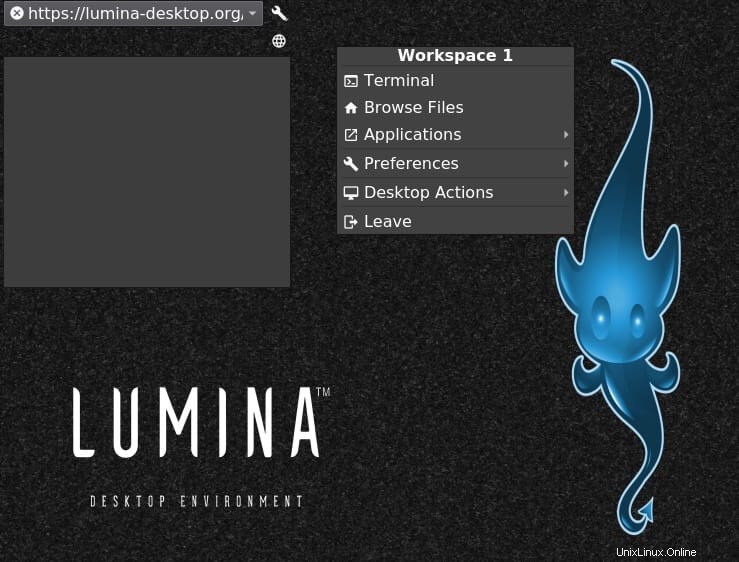
Herzlichen Glückwunsch! Sie haben Lumina erfolgreich installiert. Vielen Dank, dass Sie dieses Tutorial zur Installation der Lumina-Desktopumgebung auf dem Ubuntu 20.04 LTS Focal Fossa-System verwendet haben. Für zusätzliche Hilfe oder nützliche Informationen empfehlen wir Ihnen, die offizielle Lumina-Website.